Hvordan få visse kontakter til å ringe på lydløs Android

Hvis du vil få kontakter til å ringe lydløst på Android-en din, er det bare å justere Ikke forstyrr-unntakene for favorittkontakter. Detaljer i artikkelen.
Mange Android-brukere kan ikke leve uten Bluetooth, spesielt audiofile . Og flere ganger er Bluetooth-tilkobling ikke noe vi er altfor plaget med når vi velger vår neste smarttelefon. Hver Android-enhet har det, og det fungerer vanligvis uten de minste problemer selv på de rimeligste enhetene. Likevel er det alltid noen særegne, sjeldne problemer som dukker opp uten noen åpenbar grunn. Det ser ut til at for noen brukere er Bluetooth-enheter sammenkoblet, men ikke tilkoblet.
Det er viktig å vite at enkelte enheter er avhengige av BLE-teknologi (Bluetooth Low Energy), og du vil ikke kunne koble til dem med Android-enheter som kjører Android 4.3 eller eldre. Denne teknologien brukes mest av små enheter som treningsbånd.
I tillegg, hvis enheten som gir deg problemer er en Windows 10/7 PC eller bærbar PC, sjekk driverne og sørg for å begrense antall sammenkoblede enheter på din PC/bærbare PC.
Med det i tankene, fortsett feilsøkingen med trinnene vi har gitt nedenfor.
Innholdsfortegnelse:
Hva betyr Paret, men ikke tilkoblet?
1. Start enheter på nytt
Det første du bør gjøre er å starte både smarttelefonen og enheten du prøver å pare med via Bluetooth. Noen enheter har en innledende oppsettsekvens, så de kan tilbakestilles og starte sammenkoblingssekvensen fra begynnelsen.
Hvis det ikke hjelper, sørg for at enheten ikke er aktivt sammenkoblet med noen annen enhet og slå Bluetooth av og på begge enhetene. Hvis du fortsatt har det samme problemet, prøv å fjerne sammenkoblingen og prøv igjen.
2. Fjern sammenkoblingen og prøv igjen
Det vanligste feilsøkingstrinnet når det kommer til mislykket Bluetooth-paring. Når du har fjernet enheten, er det bare å pare den igjen og problemet skal være løst.
Slik fjerner du sammenkoblede Android-enheter på Android:
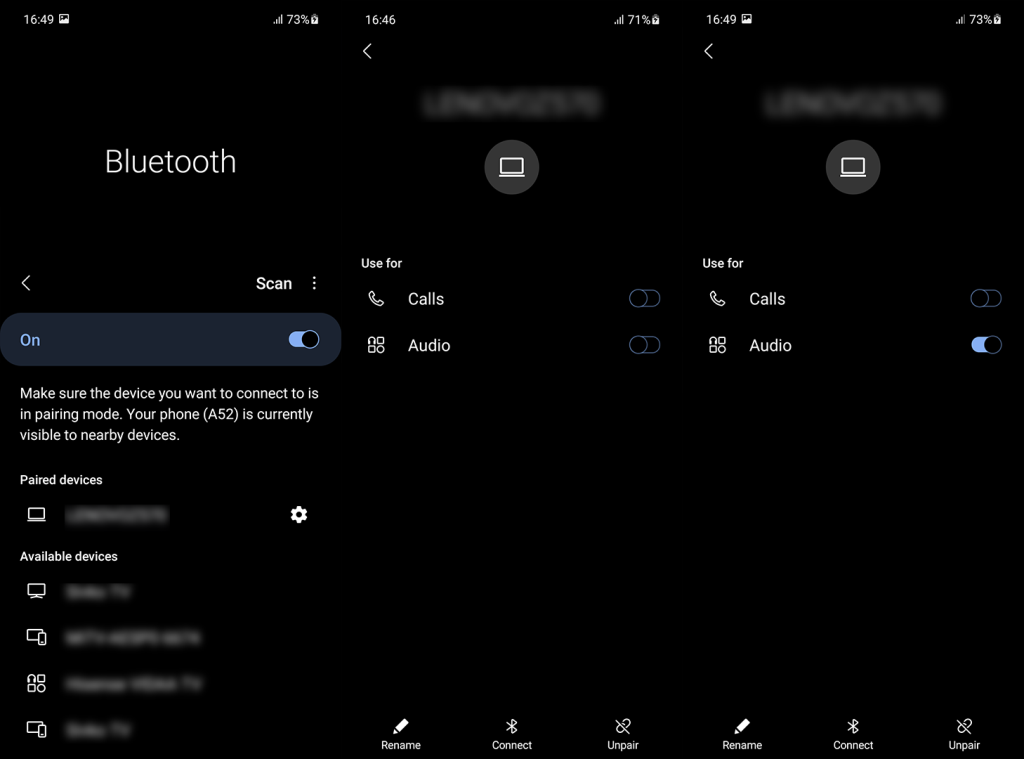
Hvis Bluetooth er sammenkoblet, men enhetene fortsatt ikke er tilkoblet, sjekk neste trinn.
3. Deaktiver mobildata og NFC
Noen brukere foreslår å deaktivere mobildata og NFC mens de bruker Bluetooth. Det ser ut til å hjelpe til med å løse problemet, men vi klarte ikke å gjenskape det. Begrunnelsen bak dette er at andre sensorer og antenneaktivitet forårsaker konflikt med Bluetooth. Som standard burde dette ikke være et problem, men det er det tilsynelatende.
Du kan deaktivere mobildata og NFC fra Hurtigtilgang-menyen over varslingslinjen. Hvis det ikke hjelper, foreslår vi at du tilbakestiller nettverksinnstillingene på Android-en din.
4. Tilbakestill nettverksinnstillinger
Til slutt, hvis ingen av de foregående trinnene fungerte for deg, bør du vurdere å tilbakestille nettverksinnstillingene. Du kan lære mer om inn og ut av denne prosedyren, her .
Slik tilbakestiller du nettverksinnstillingene på Android:
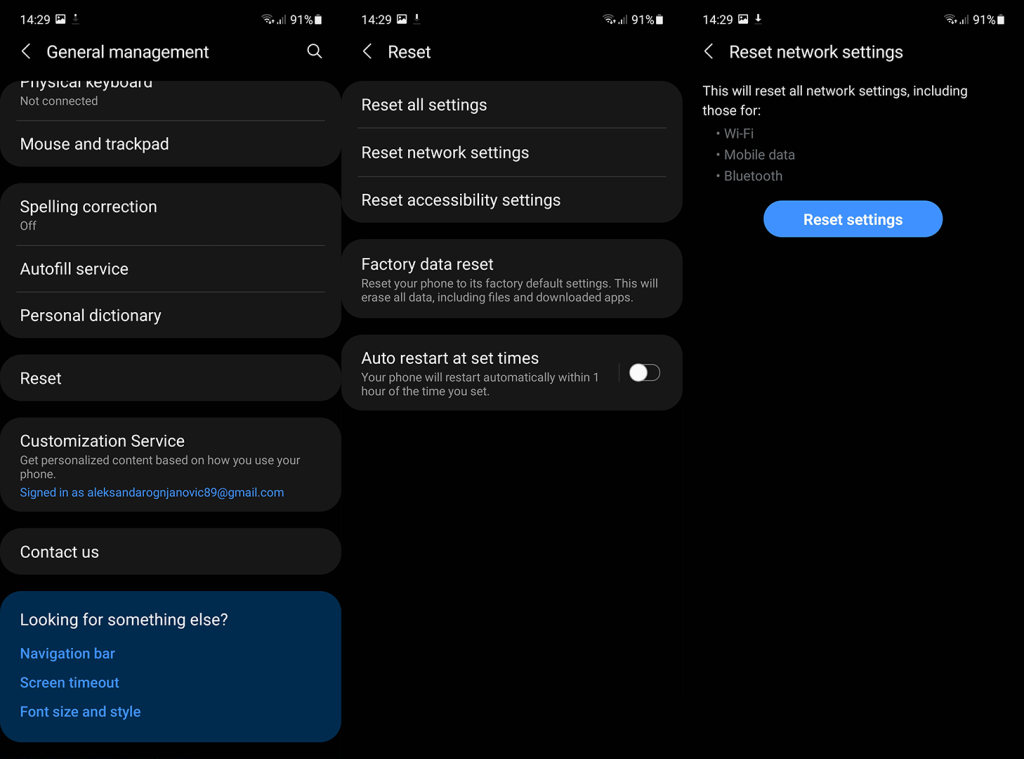
Det burde gjøre det. Takk for at du leste og ikke glem å dele alternative løsninger vi savnet som fungerte for deg eller spørre om de vi la ut her. Du kan gjøre det i kommentarfeltet nedenfor.
Hvis du vil få kontakter til å ringe lydløst på Android-en din, er det bare å justere Ikke forstyrr-unntakene for favorittkontakter. Detaljer i artikkelen.
Hvis Android-appene dine fortsetter å lukkes uventet, trenger du ikke lete lenger. Her skal vi vise deg hvordan du fikser det i noen få enkle trinn.
Hvis talepostvarsling ikke forsvinner på Android, slett lokale data, avinstaller appoppdateringer eller kontroller varslingsinnstillingene.
Hvis Android-tastaturet ikke vises, sørg for å tilbakestille appen ved å slette lokale data, avinstallere oppdateringene eller deaktivere bevegelser.
Hvis du ikke kan åpne e-postvedlegg på Android, last ned vedlegget og appene som kan åpne det og prøv igjen. Tilbakestill Gmail eller bruk PC.
Hvis du får feilmeldingen Problem med å laste widgeten på Android, anbefaler vi at du fjerner og legger til widgeten igjen, sjekker tillatelser eller tømmer bufferen.
Hvis Google Maps ikke snakker i Android og du ikke hører veibeskrivelser, sørg for å fjerne data fra appen eller installere appen på nytt.
Instruksjoner for å endre hårfarge ved hjelp av PicsArt på telefonen. For å endre hårfarge på bildene dine enkelt og greit, her inviterer vi deg til å følge med.
LDPlayer: Android Emulator for Windows PC & Laptop, LDPlayer er en gratis Android-emulator på datamaskinen. Enten du er PC- eller bærbar bruker, er LDPlayer fortsatt tilgjengelig
Hvis Gmail for Android ikke sender e-post, sjekk mottakernes legitimasjon og serverkonfigurasjon, tøm appbufferen og dataene, eller installer Gmail på nytt.








